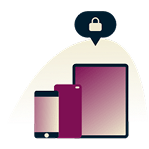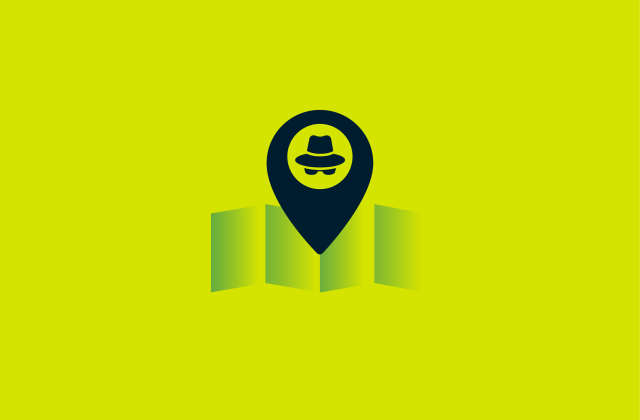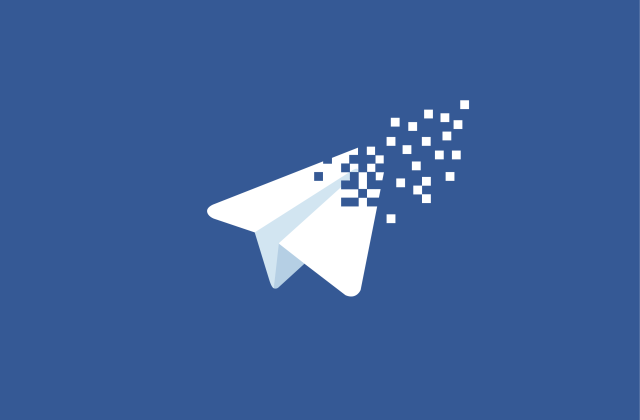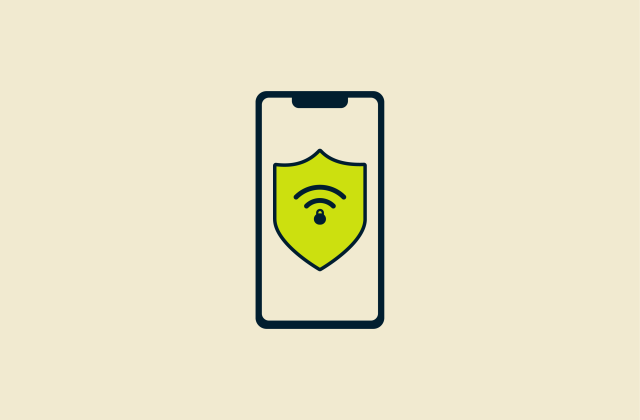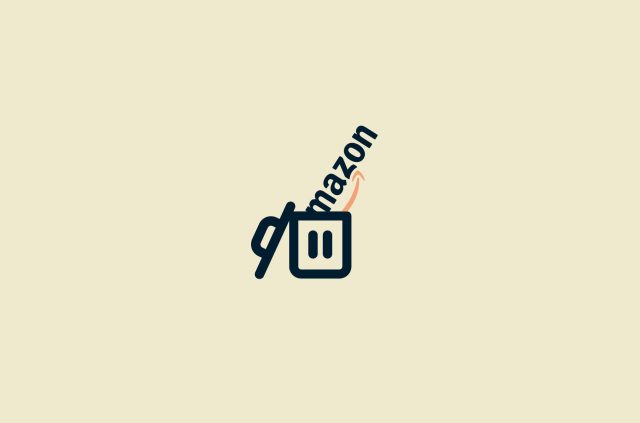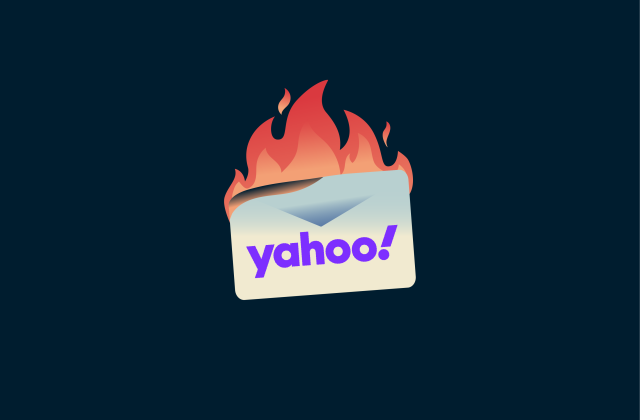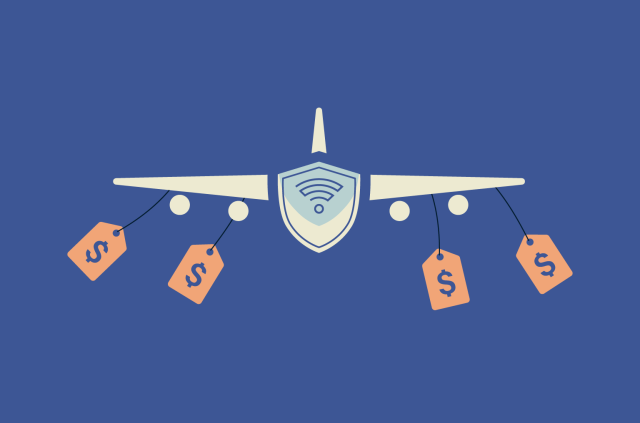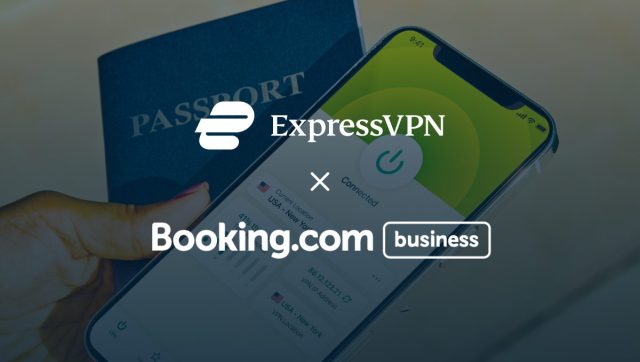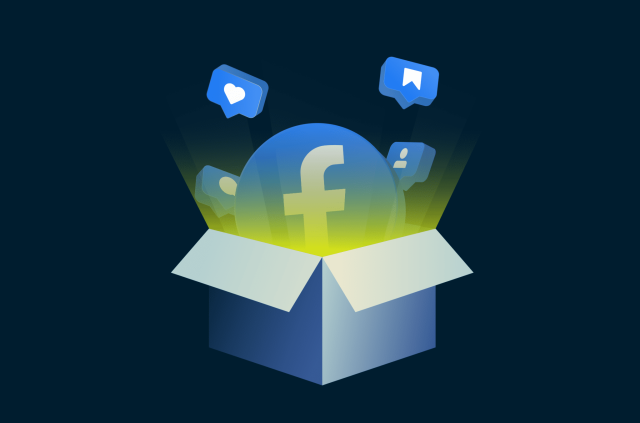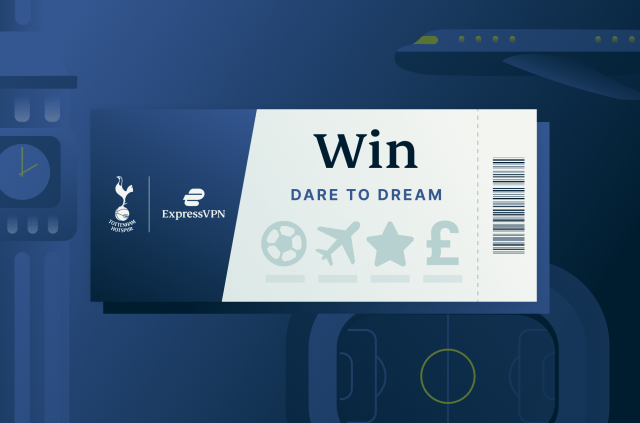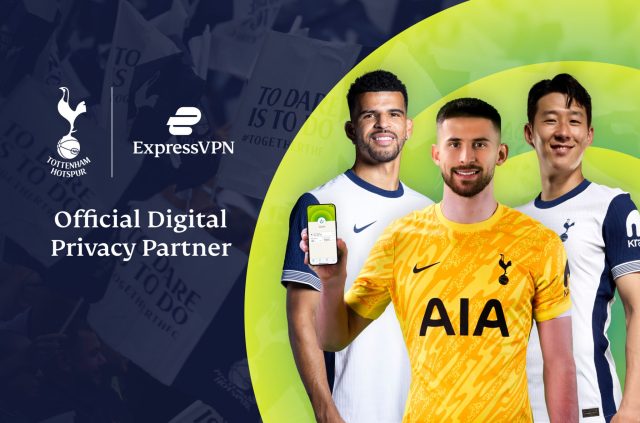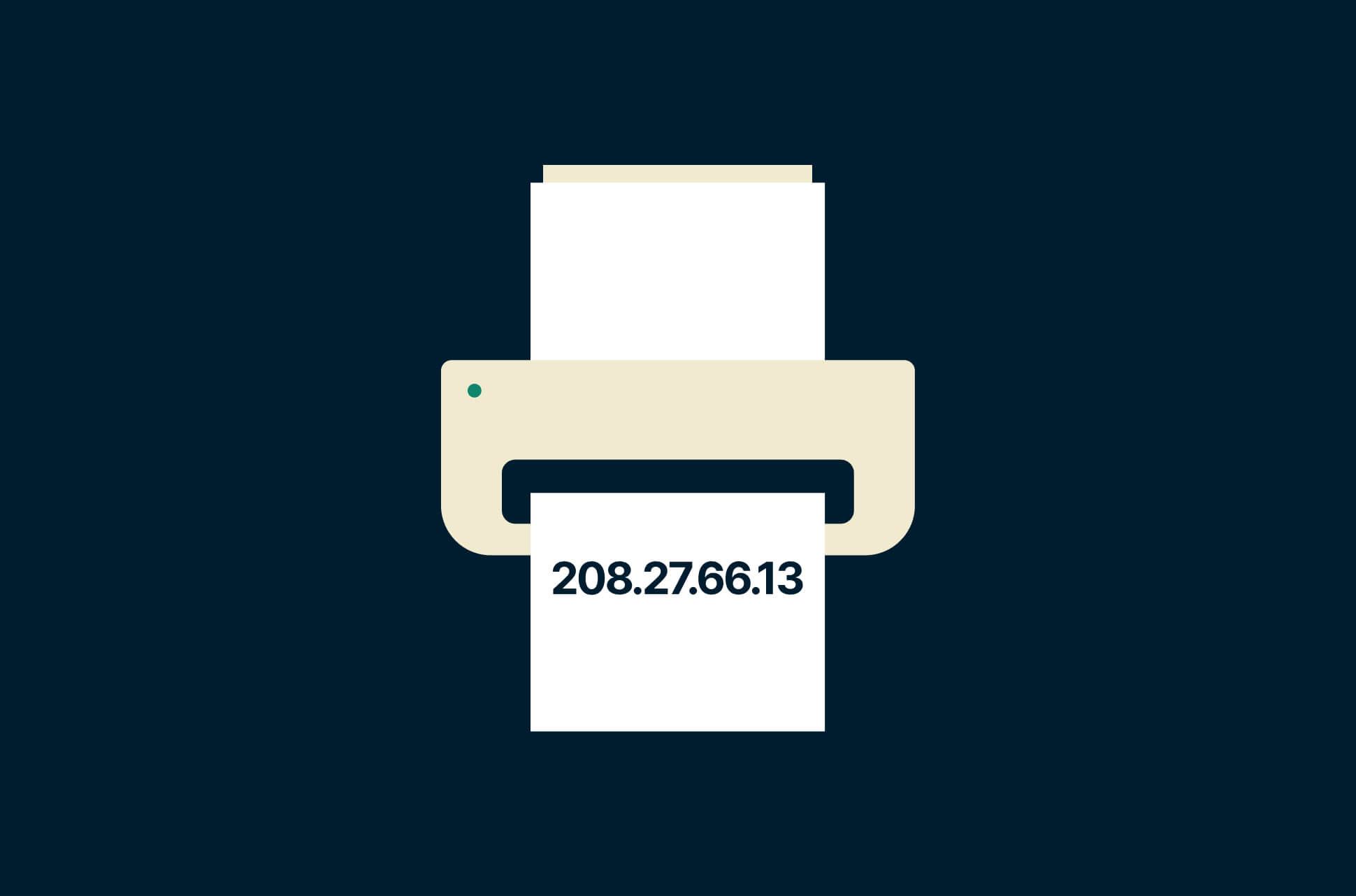
プリンターを使用していると、紙詰まりの他にも接続の問題が起きる場合があります。この問題を解決するために必要なのがプリンターのIPアドレスで、IPアドレスはプリンターをデバイスやインターネットに接続するために必要な12桁の番号となっています。
また、接続の問題を解決するだけでなく、新しいデバイスをプリンターに接続する際にもIPアドレスが必要です。
デバイスによってプリンターのIPアドレスを見つける方法は異なりますが、探す場所を知っていれば簡単です。ここでは、プリンターのIPアドレスを見つけるための方法をご紹介します。
プリンターのIPアドレスを確認する一般的な方法
次の2つの方法は、プリンターに接続されているデバイスに関係なく使用できます。
プリンターのディスプレイとメニューを確認する
- プリンターのホームボタンを押してメニューを表示します。プリンターの機種に応じて設定、オプション、またはワイヤレス設定を選択します。
- ディスプレイの上部にIPアドレスが表示されることがあります。表示されない場合は、次のステップに進みます。
- ワイヤレス詳細を表示やネットワーク関連のサブメニューを確認して、IPアドレスを探します。ここで見つからない場合は、プリンターのネットワークまたはネットワーク設定のサブメニューから探してみてください。
ネットワーク設定ページを印刷する
プリンターにIPアドレスが記載された紙を印刷させることができます。これは「ネットワーク設定ページ」と呼ばれます。手順は次のとおりです。
- プリンターのコントロールパネルを開きます。
- 設定 > ワイヤレス設定 に進みます。
- ここで、ネットワーク設定ページを印刷するオプションが表示されます。
プリンターのモデルによって手順が異なる場合があるので、詳細はプリンターのマニュアルを確認してください。
Windows 10でプリンターのIPアドレスを見つける方法
プリンターのメニューを手動で操作するのが難しい場合、プリンターに接続しているWindows 10からもIPアドレスを確認することができます。
- コントロールパネル > ハードウェアとサウンド > デバイスとプリンター を開きます。
- プリンターを右クリックしてプロパティを選択します。
プリンターがWSD(デバイス用ウェブサービス)またはTCP/IPポートのどちらを使用して接続しているかによって、プロパティウィンドウに3つまたは5つのタブが表示されます。
- 3つのタブが表示される場合、WebサービスタブでIPアドレスを確認できます。
- 5つのタブが表示される場合、ポートタブでIPアドレスを確認できます。
Windowsコマンドプロンプトを使用してプリンターのIPアドレスを確認する方法
Windowsをに慣れており、コマンドプロンプトを使いこなせるのであれば、以下の方法でプリンターのIPを見つけることもできます。
- Windowsキーを押して「cmd」と入力し、Windowsコマンドプロンプトを開きます。
- 「netstat -r」と入力してEnterキーを押します。
- 接続されているデバイスの一覧が表示され、その中にプリンターのIPアドレスも含まれています。
Windows 11でプリンターのIPアドレスを見つける方法
Windows 11では、次の手順でプリンターのIPアドレスを確認できます。
- タスクバーの検索をクリックし、プリンターとスキャナーと入力します。
- Enterキーを押します。
- 確認したいプリンターをクリックし、プリンターのプロパティを選択します。
- 一般、Webサービス、ポートタブに、IPアドレスが表示されている可能性があります。
MacでプリンタのIPアドレスを見つける方法
Macをご利用の場合、次の手順でプリンターのIPアドレスを確認できます。
- macOSのDockまたはAppleロゴからシステム環境設定を開きます。
- プリンターとスキャナーを開きます。
- 左側のカラムから確認したいプリンターを選択します。
- オプションとサプライをクリックします。
- 場所の欄にプリンターのIPアドレスが表示されます。
CUPSウェブページを使用してMacでプリンターのIPアドレスを見つける方法
CUPSは、Macでネットワーク印刷サービスを管理するツールで、ネットワーク上のプリンターを設定するために使用できます。これはより高度なインターフェイスなので、macOSを実行しているデバイスをお使いの場合は、まず前述の方法を試してみることをお勧めします。
- ユーティリティ > ターミナル を開きます。
- 「cupsctl WebInterface=yes」と入力してEnterキーを押します・
- Safariを開き、アドレスバーに「localhost:631/printers」と入力します。
- 場所の欄にプリンターのIPアドレスが表示されます。
ルーターでプリンターのIPアドレスを見つける方法
より高度な方法ですが、次の手順でルーターを通じてIPアドレスを確認することもできます。
- 任意のブラウザのアドレスバーに「192.168.1.1」と入力します。
- ルーターのユーザー名とパスワードを入力します。
- ログイン後、DHCPクライアントテーブルまたはクライアントリストを探します。
- DHCPクライアントテーブルまたはクライアントリストを開きます。
- プリンターをクリックすると、IPアドレスが表示されます。
ネット上で身を守るための第一歩を踏み出しましょう。リスクなしでExpressVPNをお試しください。
ExpressVPN を入手